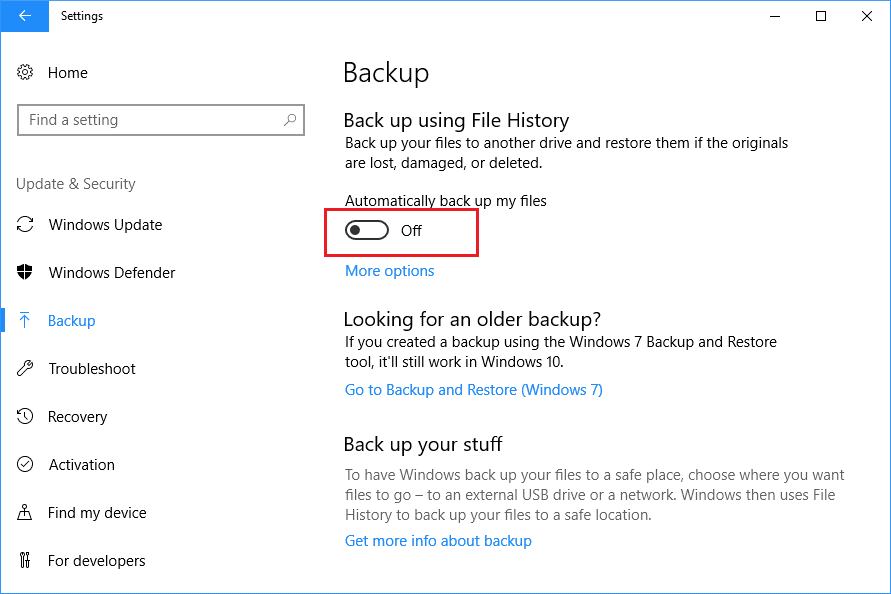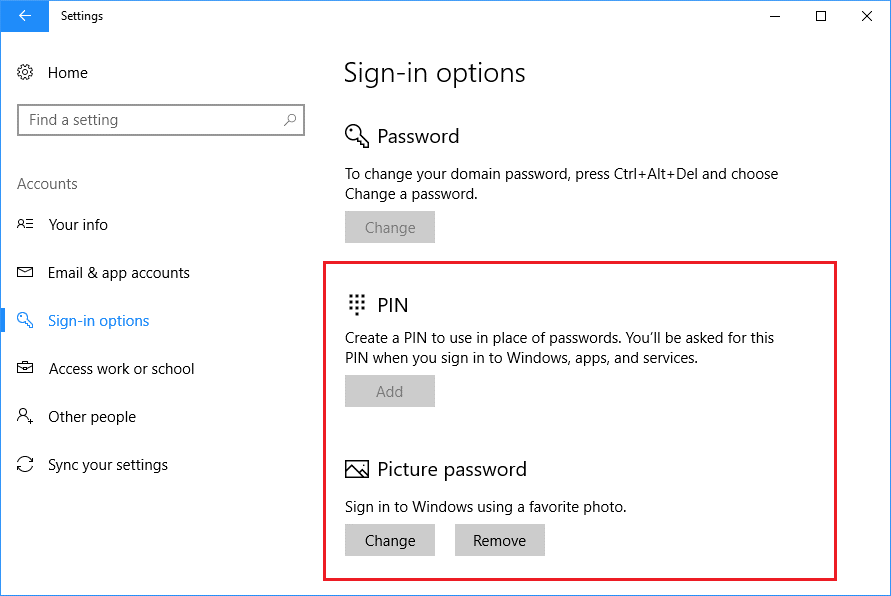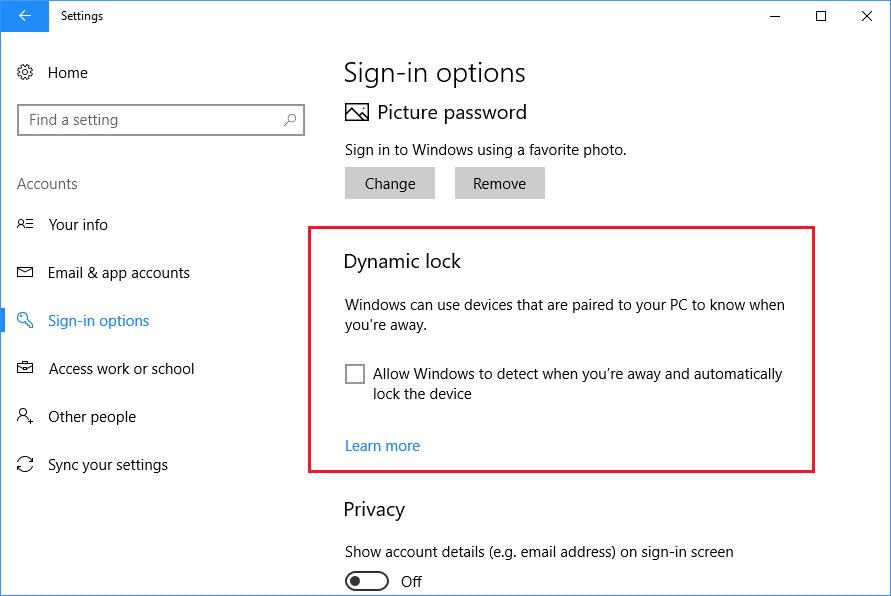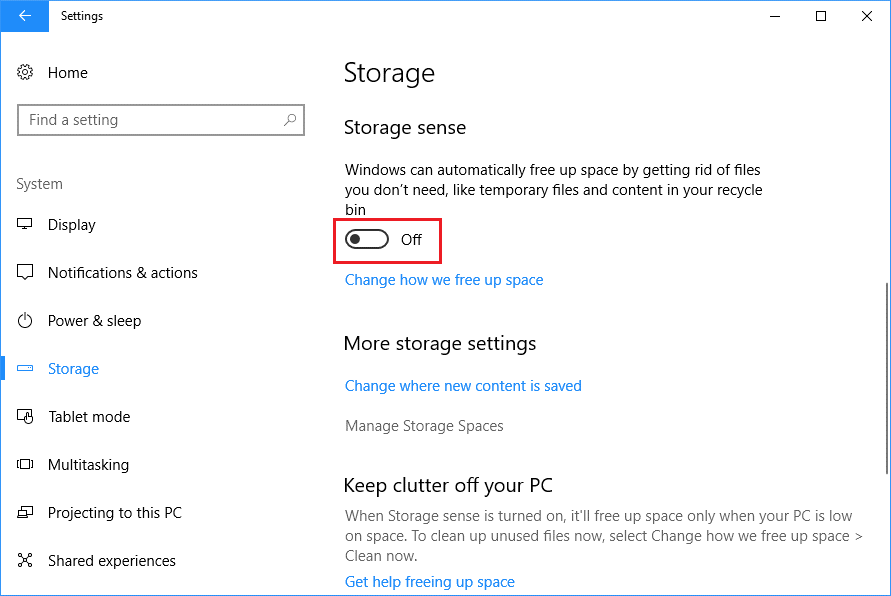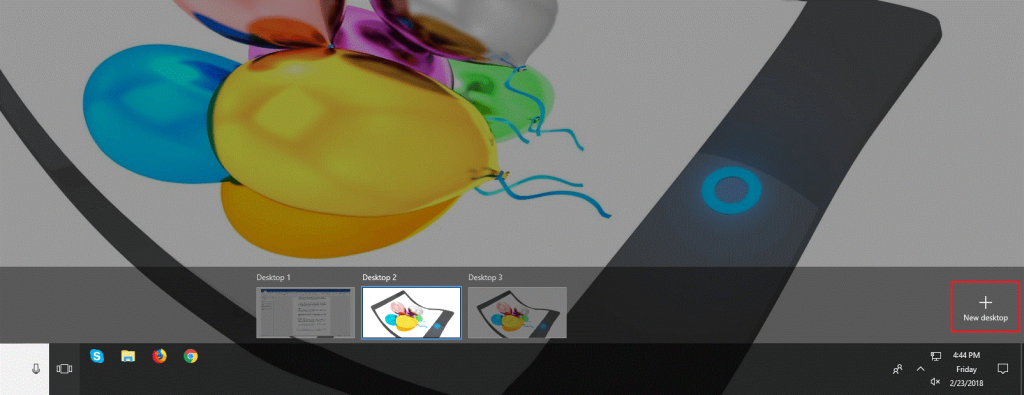Windows 10 už prichádza s rôznymi vstavanými funkciami, ktoré sú užitočné pre všeobecné použitie. Pre nedostatok informácií však používatelia nemôžu tieto funkcie využívať. V porovnaní s predchádzajúcou verziou, ako je Windows Vista, 7 atď., Windows 10 je v mnohých smeroch úplne odlišný. Poskytuje nielen veľmi jednoduchú platformu na vykonávanie viacerých úloh, ale je vybavený aj pokročilejšími bezpečnostnými funkciami.
Tu nájdete niekoľko úžasných funkcií systému Windows 10, ktoré by ste mali pravidelne skúšať na počítači so systémom Windows 10, aby ste mohli spravovať svoj systém, ako aj pracovať organizovaným spôsobom.
1. Zálohujte pomocou histórie súborov
Mali by ste si zálohovať dôležité súbory dostupné na vašom PC. Ak si neurobíte zálohu, riskujete stratu všetkých dôležitých súborov, škodlivé programy alebo zlyhanie hardvéru vášho systému. Našťastie má Windows 10 funkciu automatického zálohovania, ktorá dokáže zálohovať vaše dáta na iné disky (interné aj externé), podľa toho, čo si vyberiete.
Ak chcete použiť túto funkciu, najprv prejdite na Ovládací panel a kliknite na História súborov ; teraz Zapnite funkciu História súborov.
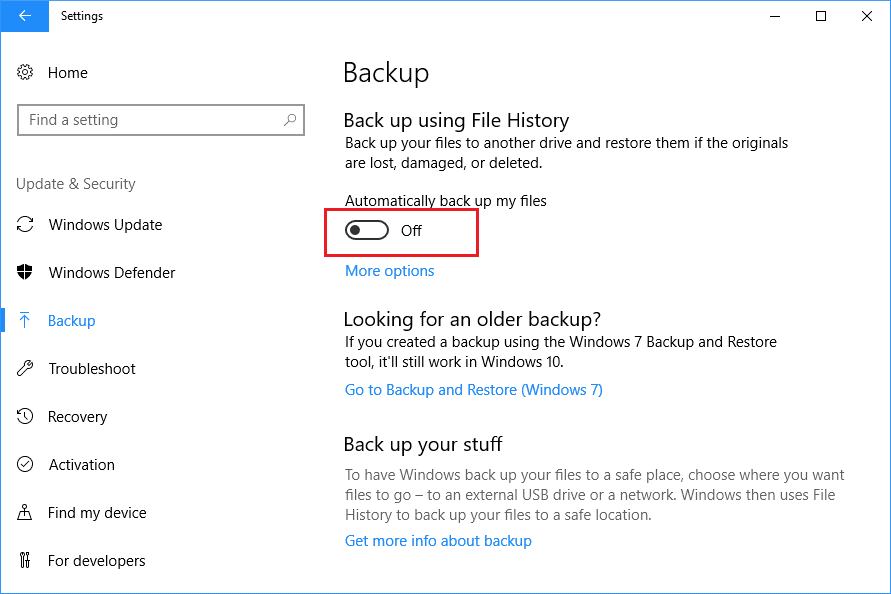
Keď zapnete Históriu súborov, prejdite do Nastavenia a kliknite na Aktualizácia a zabezpečenie > Zálohovanie , odtiaľ povoľte možnosť Automaticky zálohovať moje súbory . Zálohovanie môžete tiež spravovať podľa vlastného výberu kliknutím na Ďalšie možnosti .
2. Možnosti viacnásobného prihlásenia
Nudí vás tradičný spôsob prihlasovania na počítači so systémom Windows 10? Ak vás nudí používanie dlhých hesiel pri prihlasovaní do systému Windows 10, urobte to zaujímavým výberom iných metód.
Táto funkcia systému Windows 10 poskytuje rôzne možnosti prihlásenia, ako napríklad heslo pre obrázok a kód PIN.
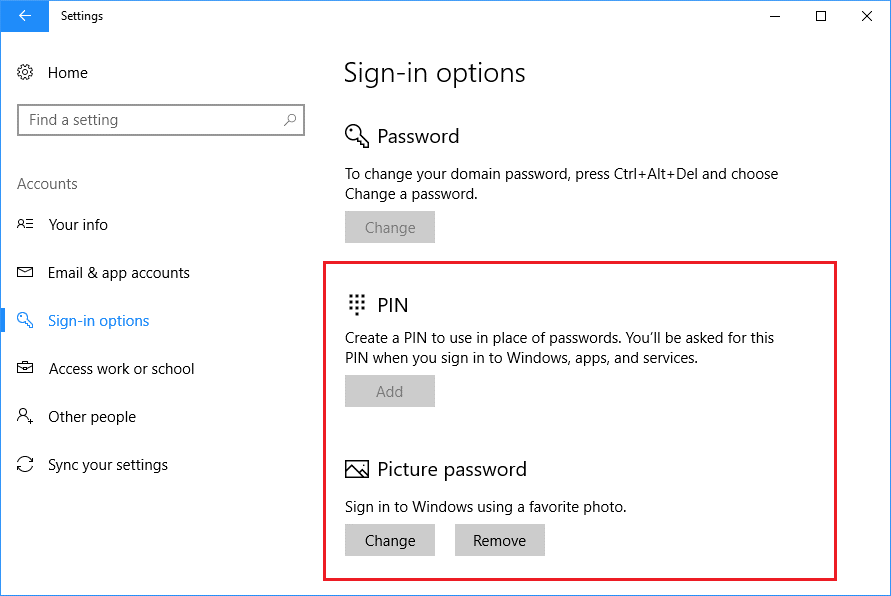
Ak chcete nastaviť ktorúkoľvek z týchto možností, prejdite do časti Nastavenia a kliknite na položku Účty > Možnosti prihlásenia, odtiaľ si vyberte ktorúkoľvek z týchto možností a na nastavenie postupujte podľa pokynov na obrazovke.
Prečítajte si tiež: -
 5 tipov, ako opraviť 100 % využitie disku na... Mnoho používateľov uviedlo, že ich využitie disku Windows 10 dosahuje 100 %, čo vedie k zaostávaniu a nereagovaniu systému. tak len...
5 tipov, ako opraviť 100 % využitie disku na... Mnoho používateľov uviedlo, že ich využitie disku Windows 10 dosahuje 100 %, čo vedie k zaostávaniu a nereagovaniu systému. tak len...
3. Dynamický zámok
Ako by ste sa cítili, keby ste odišli od počítača so systémom Windows 10 a automaticky sa uzamkne, aby k nemu nikto nemal prístup? Nie je to skvelá funkcia...?
Dynamický zámok je bezpečnostná funkcia v systéme Windows 10, v ktorej stačí spárovať váš mobilný telefón s podporou Bluetooth s počítačom. Ak teraz náhle odídete od počítača tým, že si vezmete telefón so sebou a počítač stratí spojenie s telefónom, po 30 sekundách sa automaticky uzamkne.
Pre používateľov prenosných počítačov je použitie tejto funkcie jednoduché, pretože už majú v zariadení nainštalované rozhranie Bluetooth. Ak však vlastníte stolný počítač a nemáte nainštalovaný vstavaný Bluetooth, budete si musieť zakúpiť Bluetooth zariadenie/dongle, aby ste mohli používať túto funkciu. Využite túto funkciu systému Windows 10.
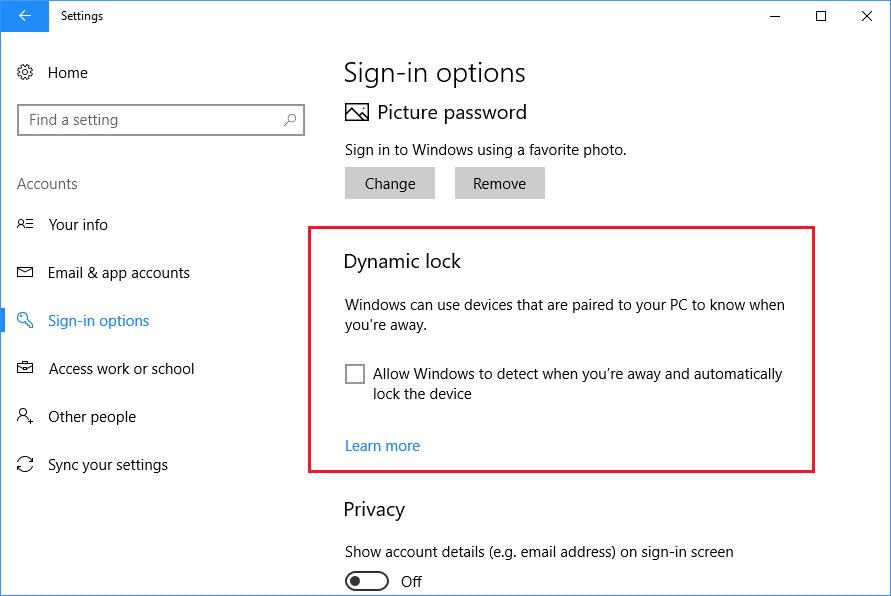
Ak chcete nastaviť funkciu Dynamic Lock, jednoducho otvorte Nastavenia a kliknite na Zariadenia > Bluetooth a ďalšie zariadenia a odtiaľto musíte spárovať svoj telefón s podporou Bluetooth s počítačom. Po dokončení párovania znova prejdite do Nastavenia a kliknite na Účty > Možnosti prihlásenia a odtiaľ začiarknite možnosť dostupnú v časti Dynamický zámok a ste pripravení túto funkciu používať.
4. Skladovací zmysel
Storage sense je inteligentná funkcia systému Windows 10, pri ktorej nemusíte ručne čistiť odpadky, dočasné súbory a súbory koša. Systém Windows ho automaticky vyčistí po každých 30 dňoch. Váš systém tak zostane optimalizovaný a vy sa môžete sústrediť na vlastnú prácu.
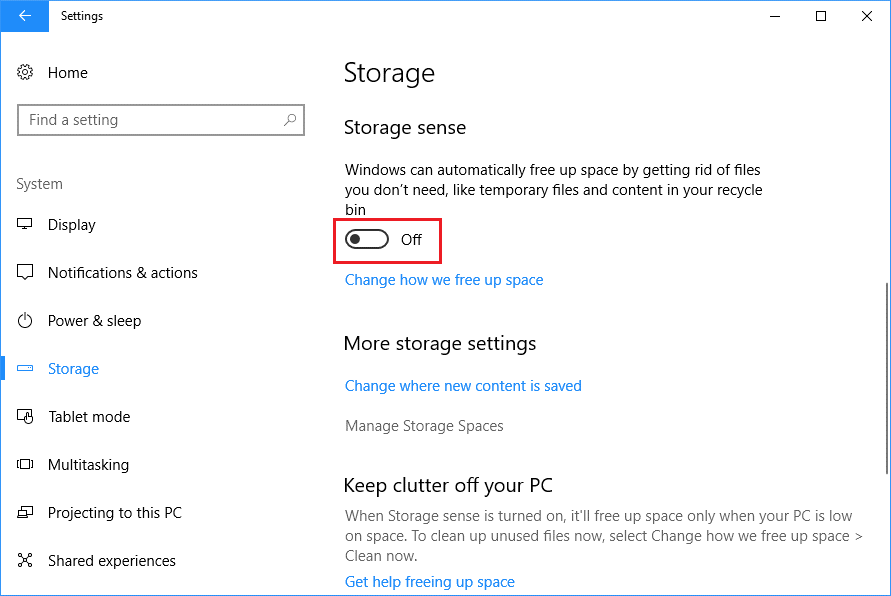
Ak chcete povoliť túto funkciu, prejdite do časti Nastavenia a kliknite na Systém > Úložisko , odtiaľ povoľte možnosť Storage Sense . Vo svojom počítači so systémom Windows 10 tak máte vždy k dispozícii možnosť automatického čistenia úložiska.
Musíte prečítať:-
5 skvelých tipov, ako urobiť váš Windows 10... Ak chcete pridať viac farieb, aby bol váš Windows 10 farebný a krásny, postupujte podľa týchto krokov.
5. Viaceré virtuálne plochy
Ak je vaše okno na pracovnej ploche plné rôznych spustených aplikácií a okien so súbormi a namiesto ich zatvorenia, ak chcete mať nové okno na pracovnej ploche, je to možné vo Windows 10. Mnohí používatelia si už túto funkciu uvedomujú a môžete tiež využiť výhody virtuálnych okien pracovnej plochy.
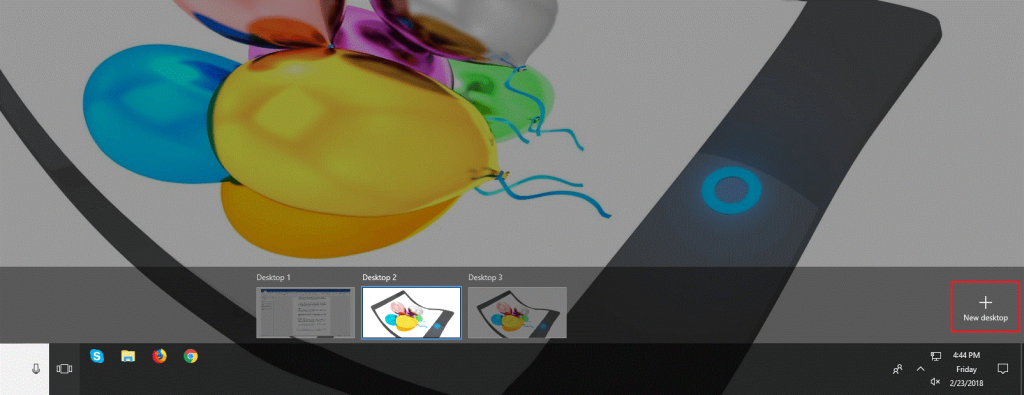
Ak to chcete použiť, jednoducho stlačte súčasne klávesy Win a Tab a kliknite na položku Nová plocha z pravého spodného rohu. Teraz si užite virtuálnu plochu na spustenie viacerých programov.
Toto sú niektoré inteligentné a dôležité funkcie systému Windows 10, s ktorými by ste sa mali pokúsiť ľahko spravovať svoje každodenné úlohy. Ak vyskúšate niektorú z týchto funkcií, podeľte sa o svoje skúsenosti v sekcii komentárov nižšie.
Prečítajte si tiež: -
Ako zvýšiť rýchlosť spúšťania a vypínania systému Windows 10... Prečítajte si o jednoduchých trikoch na zvýšenie rýchlosti pomalého spúšťania a vypínania systému Windows 10.